win10更改网络类型为专用网络怎么改 win10更改网络类型为专用网络操作教程
更新日期:2022-12-21 13:53:01来源:互联网
网络类型有公用网络和专用网络两种,相较于前者,后者的安全性要更高。那么win10更改网络类型为专用网络怎么改呢?更改方法非常简单,你先点击桌面右下角的网络图标,点击选择网络和internet设置打开,点击WLAN进入,找到“网络配置文件类型”,在下面的选项中点选“专用”,这样就完成对网络类型的更改了。
win10更改网络类型为专用网络怎么改:
1、点击网络设置
在任务栏下方选择WiFi标志,单击右键点击【网络和internet设置】。
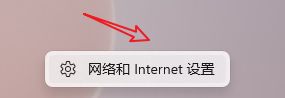
2、点击WLAN
在页面中点击【WLAN】。

3、切换网络
在连接网络的属性中选择【网络类型】。
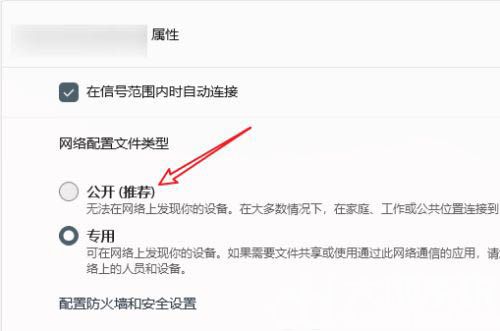
以上就是win10更改网络类型为专用网络怎么改 win10更改网络类型为专用网络操作教程的内容了。
猜你喜欢的教程
标签

